เปิดตัวซอฟต์แวร์และแอปพลิเคชั่นตัดต่อวิดีโอโดรนที่ดีที่สุด
ในโลกของการถ่ายวิดีโอด้วยโดรนในปัจจุบันที่ขยายตัวขึ้นเรื่อยๆ ความต้องการซอฟต์แวร์ตัดต่อวิดีโอที่ทรงพลังไม่เคยมีมากขนาดนี้มาก่อน ซอฟต์แวร์ตัดต่อวิดีโอโดรน มีความสำคัญอย่างยิ่งในการเปลี่ยนภาพดิบทางอากาศให้เป็นผลงานชิ้นเอกที่น่าหลงใหล ด้วยตัวเลือกซอฟต์แวร์ที่มีอยู่มากมาย แต่ละซอฟต์แวร์มีคุณสมบัติและความสามารถเฉพาะตัว การมองหาเครื่องมือที่สมบูรณ์แบบเพื่อปรับปรุงวิดีโอโดรนของคุณจึงเป็นสิ่งจำเป็น ซอฟต์แวร์ตัดต่อวิดีโอจากโดรนที่เหมาะสมสามารถปลดล็อกโลกแห่งความเป็นไปได้ในการสร้างสรรค์ คุณต้องการเรียนรู้ซอฟต์แวร์ตัดต่อวิดีโอเสียงพึมพำที่ดีที่สุดสำหรับเดสก์ท็อปและอุปกรณ์พกพาหรือไม่? หากเป็นเช่นนั้น ให้ตรวจสอบรายละเอียดต่อไปนี้
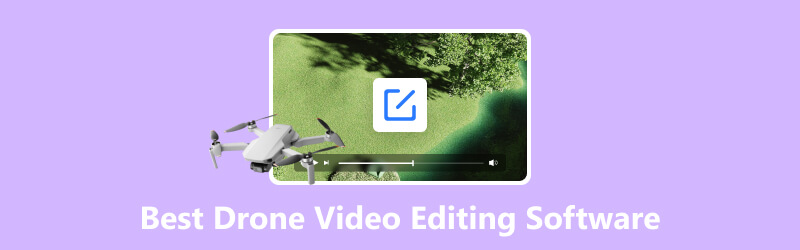
เนื้อหาของหน้า
ก่อนที่จะเขียน เราจะทดสอบซอฟต์แวร์สำหรับโพสต์อย่างไร:
ข้อสงวนสิทธิ์: เนื้อหาทั้งหมดบนเว็บไซต์ของเราเขียนโดยทีมงานบรรณาธิการของเรา ก่อนที่จะเขียน เราจะทำการค้นคว้าเชิงลึกเกี่ยวกับหัวข้อนี้ จากนั้นเราใช้เวลา 1-2 วันในการเลือกและทดสอบเครื่องมือ เราทดสอบซอฟต์แวร์จากข้อกำหนดของอุปกรณ์และระบบ ฟังก์ชัน ประสบการณ์การใช้งาน ฯลฯ เพื่อให้การทดสอบของเราครอบคลุมมากขึ้น เรายังดูเว็บไซต์รีวิว เช่น G2, Trustpilot ฯลฯ เพื่อรวบรวมประสบการณ์ของผู้ใช้จริงเพื่อใช้อ้างอิง
ส่วนที่ 1 ซอฟต์แวร์ตัดต่อวิดีโอโดรนที่ดีที่สุดประจำปี 2023 สำหรับพีซี/แมค
1. Vidmore Video Converter
หากคุณต้องการซอฟต์แวร์ตัดต่อวิดีโอที่ดีที่สุดสำหรับฟุตเทจโดรนสำหรับพีซีและ Mac Vidmore Video Converter สำหรับคุณ. โปรแกรมนี้ให้คุณแปลงวิดีโอระหว่างรูปแบบต่าง ๆ และปรับการตั้งค่าวิดีโอให้เหมาะสม มันมีคุณสมบัติการตัดต่อวิดีโอที่มีประโยชน์สำหรับงานแก้ไขง่ายๆ ด้วยเหตุนี้ Vidmore Video Converter จึงเป็นตัวเลือกที่สมบูรณ์แบบในการตัดต่อวิดีโอโดรนของคุณบนเดสก์ท็อป คุณสามารถครอบตัด หมุน แก้ไขเอฟเฟ็กต์พื้นฐาน ใช้ฟิลเตอร์ และใส่ลายน้ำ นอกจากนี้ คุณสามารถยกระดับเอาต์พุตของวิดีโอโดรนได้โดยใช้ธีมและเพลงประกอบที่เหมาะสม น่าทึ่งใช่มั้ย
ในการแก้ไขวิดีโอโดรนของคุณ ด้านล่างนี้คือขั้นตอนเกี่ยวกับวิธีแก้ไขวิดีโอโดรนโดยใช้ Vidmore Video Converter:
ขั้นตอนที่ 1. เยี่ยมชมเว็บไซต์อย่างเป็นทางการของ Vidmore Video Converter และดำเนินการดาวน์โหลดโปรแกรมที่เข้ากันได้กับระบบปฏิบัติการของคุณ เมื่อดาวน์โหลดแล้ว ให้ติดตั้งซอฟต์แวร์โดยทำตามคำแนะนำบนหน้าจอ หลังจากขั้นตอนการติดตั้ง ให้รันโปรแกรมต่อไปเพื่อเริ่มต้น
ขั้นตอนที่ 2. ไปที่ไฟล์ MV แท็บจากแถบเมนูด้านบนที่แสดงบนอินเทอร์เฟซหลัก ตี เพิ่มไฟล์ ปุ่มที่ด้านล่างขวาของหน้าจอเพื่อนำเข้าวิดีโอโดรนที่คุณต้องการแก้ไข
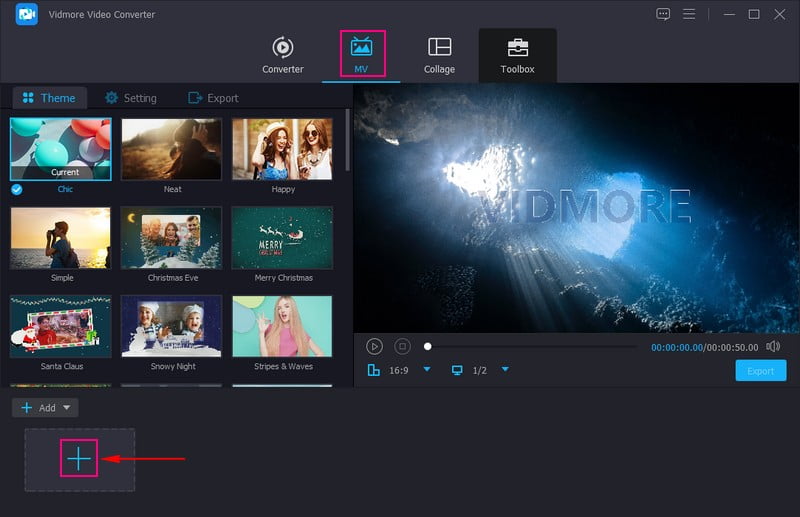
ขั้นตอนที่ 3. เมื่ออัปโหลดวิดีโอโดรนไปยังส่วนไฟล์ที่นำเข้าแล้ว ให้ดำเนินการคลิก แก้ไข ปุ่ม. คุณจะพบฟังก์ชันการแก้ไขต่างๆ เช่น หมุนและครอบตัด, เอฟเฟ็กต์ & ตัวกรอง, ลายน้ำและ เสียง.
เรามาเริ่มกันเลย หมุนและครอบตัด. ที่นี่ คุณสามารถหมุนวิดีโอโดรนตามเข็มนาฬิกา ทวนเข็มนาฬิกา และอื่นๆ ได้ นอกจากนี้ คุณสามารถครอบตัดวิดีโอโดรนของคุณได้โดยตรงจากหน้าจอแสดงตัวอย่างด้านซ้าย หรือครอบตัดพื้นที่โดยตั้งค่าตัวเลขขนาดเฉพาะ
ให้เราไปต่อที่ เอฟเฟ็กต์ & ตัวกรอง. ที่นี่ คุณสามารถปรับเอฟเฟ็กต์พื้นฐาน เช่น ตัดกัน, ความสว่าง, เว้และ ความอิ่มตัวตามความชอบของคุณ ไปที่ตัวกรองและเลือกตัวกรองที่คุณต้องการจากรายการที่แสดง ตัวกรองนี้จะช่วยยกระดับรูปลักษณ์ของวิดีโอโดรนของคุณ
ให้เราดำเนินการต่อไปซึ่งก็คือ ลายน้ำ. คุณสามารถรวมลายน้ำได้ที่นี่ ข้อความ หรือ ภาพ ถ้าคุณต้องการ. ลายน้ำนี้แสดงถึงเครื่องหมายการค้าที่คุณเป็นเจ้าของ
บันทึก: อย่าลืมคลิกปุ่มตกลงเพื่อใช้การเปลี่ยนแปลงที่คุณทำ
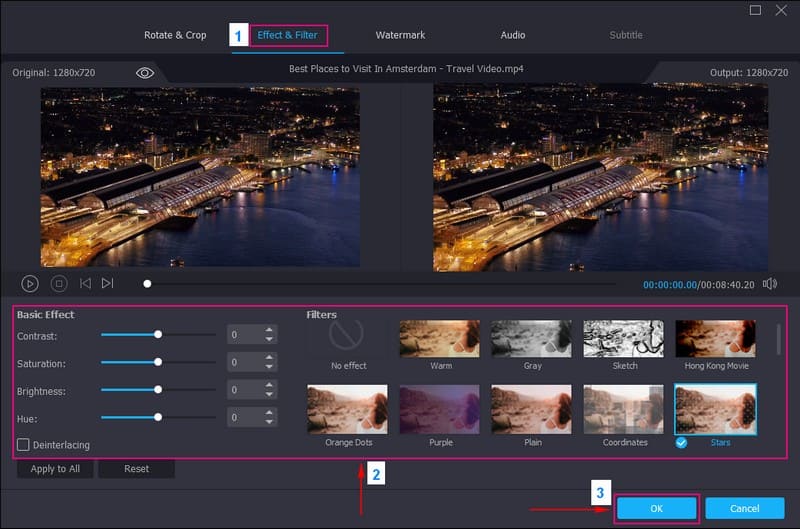
ขั้นตอนที่ 4. คุณกลับมาที่ MV อินเทอร์เฟซซึ่งคุณสามารถค้นหา ธีม, การตั้งค่าและ ส่งออก.
จาก ธีมคุณสามารถเลือกธีมที่คุณต้องการใช้กับวิดีโอโดรนของคุณได้ มันมี การท่องเที่ยว, งานแต่งงาน, โรแมนติก, สุขสันต์วันคริสต์มาส, ปีใหม่, สแปลชและอื่น ๆ ที่คุณสามารถเลือกได้จาก
ย้ายไป การตั้งค่าและคุณสามารถเพิ่ม เริ่ม และ จบหัวข้อ สำหรับวิดีโอโดรนของคุณ เนื่องจากวิดีโอโดรนไม่สามารถบันทึกเสียงได้ หากคุณต้องการเพิ่ม ให้ใส่เครื่องหมายถูกข้าง เพลงประกอบและเพิ่มไฟล์เสียงที่คุณต้องการ นอกจากนั้น คุณสามารถแก้ไข ปริมาณ และ ล่าช้า ขึ้นอยู่กับความชอบของคุณ
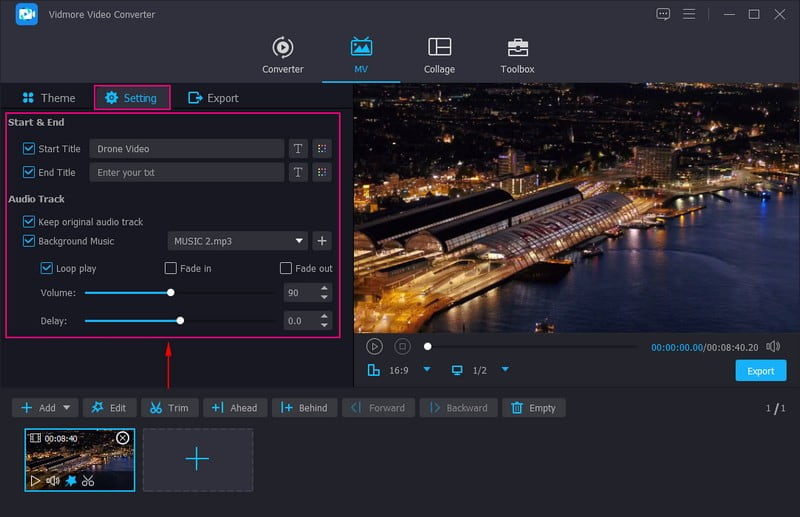
ขั้นตอนที่ 5. ไปที่ ส่งออกและคุณสามารถแก้ไขผลลัพธ์ของคุณได้ รูปแบบ, อัตราเฟรม, ความละเอียดและ คุณภาพ ตามความต้องการของคุณ เมื่อตัดสินแล้วให้คลิกที่ เริ่มการส่งออก ปุ่มเพื่อเริ่มกระบวนการ หลังจากนั้น วิดีโอโดรนที่คุณแก้ไขจะถูกบันทึกไว้ในโฟลเดอร์ในเครื่องของคุณ ไปดูและเพลิดเพลิน
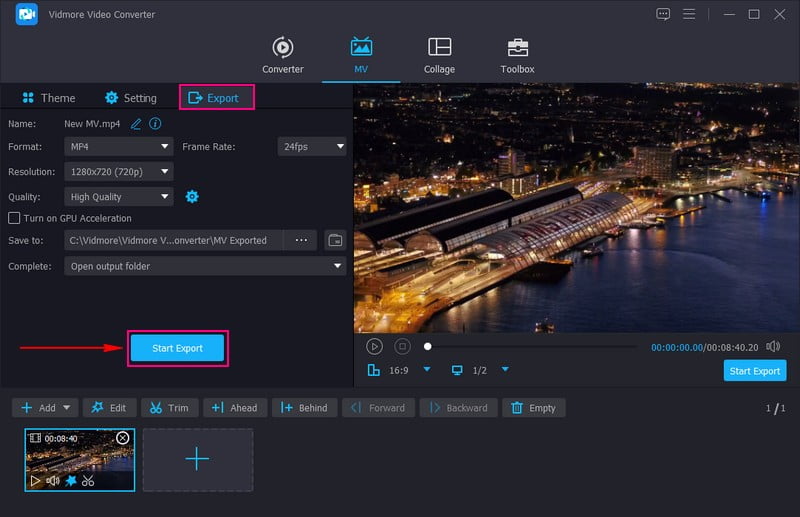
2. Adobe Premiere Pro
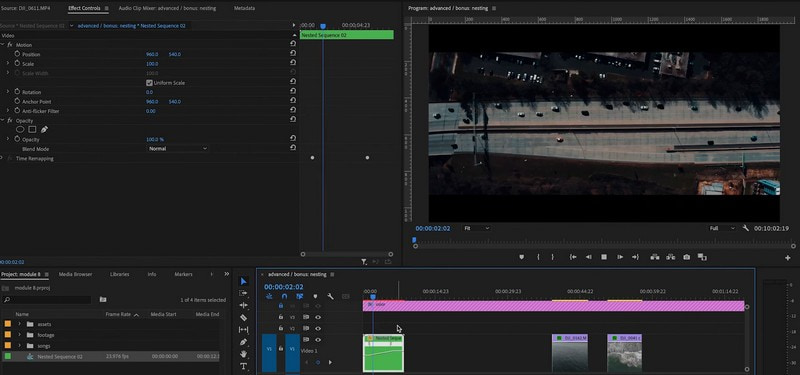
หากคุณต้องการโปรแกรมตัดต่อวิดีโอระดับมืออาชีพที่ใช้กันอย่างแพร่หลายในอุตสาหกรรมภาพยนตร์และโทรทัศน์ ให้พิจารณาใช้ Adobe Premiere Pro มีชุดเครื่องมือแก้ไขและเอฟเฟ็กต์ขั้นสูงมากมาย และทำงานร่วมกับแอปพลิเคชัน Adobe Creative Clouds อื่นๆ ได้อย่างราบรื่น คุณลักษณะขั้นสูง ได้แก่ การแก้ไขหลายแทร็ก การแก้ไขสี ภาพเคลื่อนไหวคีย์เฟรม และการสนับสนุนเอฟเฟ็กต์ภาพคุณภาพสูง โปรแกรมนี้รองรับรูปแบบวิดีโอและความละเอียดที่หลากหลาย ทำให้เหมาะสำหรับวิดีโอโดรนที่มีคุณภาพแตกต่างกัน
3. Final Cut Pro X
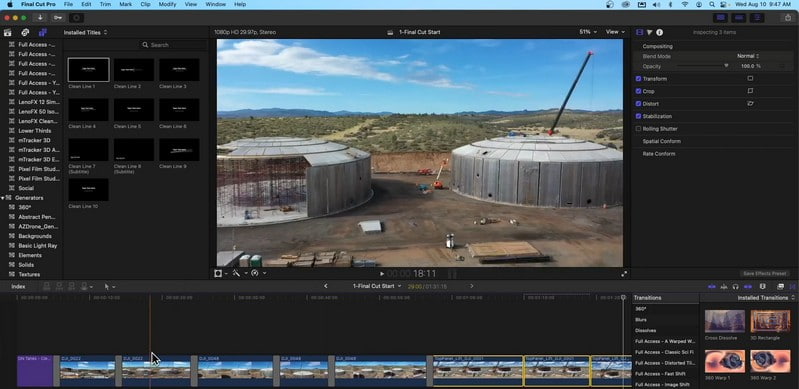
สมมติว่าคุณต้องการให้โปรแกรมแก้ไขของ Mac แก้ไขวิดีโอโดรนของคุณได้อย่างง่ายดาย ในกรณีนั้น คุณสามารถใช้ Final Cut Pro X ได้ โปรแกรมนี้เป็นโปรแกรมตัดต่อวิดีโอเฉพาะของ Apple ที่ออกแบบมาสำหรับ macOS โดยเฉพาะ มีอินเทอร์เฟซที่เป็นมิตรกับผู้เริ่มต้น ทำให้ผู้เริ่มต้นและผู้แก้ไขมืออาชีพสามารถเข้าถึงได้ ประกอบด้วยเครื่องมือแก้ไขที่ทรงพลัง ตัวเลือกการให้คะแนนสีขั้นสูง และรองรับการตัดต่อวิดีโอ 360 องศา Final Cut Pro X มอบประสิทธิภาพที่ยอดเยี่ยม ช่วยให้คุณทำงานได้อย่างราบรื่นด้วยวิดีโอโดรนขนาดใหญ่ที่มีความละเอียดสูง มันเป็นหนึ่งในซอฟต์แวร์ตัดต่อวิดีโอจากโดรนที่ดีที่สุดสำหรับ Mac ที่คุณวางใจได้
4. DaVinci แก้ไข
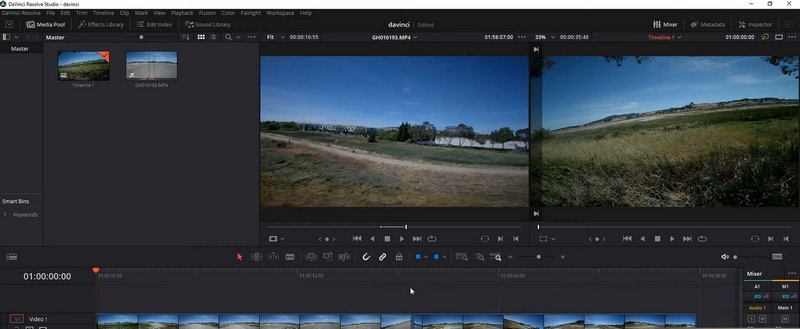
DaVinci Resolve เป็นซอฟต์แวร์ตัดต่อวิดีโอระดับมืออาชีพที่ขึ้นชื่อเรื่องความสามารถในการจัดเกรดสีที่แข็งแกร่ง มีฟังก์ชันการแก้ไขครบชุด รวมถึงการแก้ไขหลายแทร็ก เอฟเฟ็กต์ และการเปลี่ยนภาพ โปรแกรมนี้รวมถึง Fusion ซึ่งเป็นเครื่องมือการแต่งภาพและเอฟเฟ็กต์ภาพที่ทรงพลังซึ่งเหมาะกับวิดีโอโดรนที่มีความต้องการเอฟเฟกต์พิเศษ DaVinci Resolve มีเวอร์ชันฟรีพร้อมฟีเจอร์ที่ยอดเยี่ยม และมีเวอร์ชัน Studio ขั้นสูงกว่าสำหรับความสามารถในการแก้ไขเพิ่มเติม
5. โซนี่ เวกัส โปร
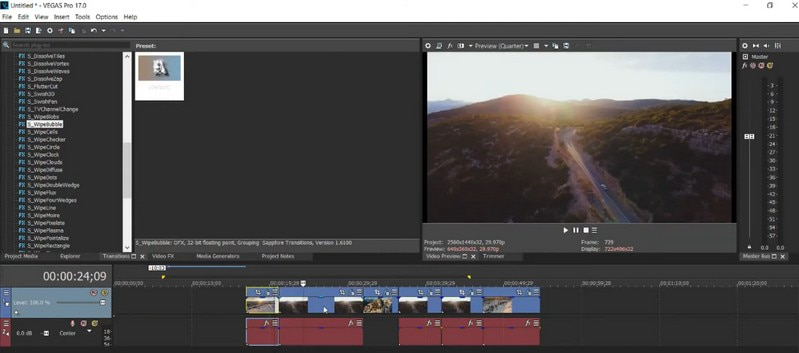
หากคุณต้องการใช้โปรแกรมตัดต่อวิดีโอบนพีซี ให้พิจารณาใช้ Sony Vegas Pro เพื่อแก้ไขวิดีโอโดรนของคุณ โปรแกรมนี้เป็นที่รู้จักในด้านอินเทอร์เฟซที่ใช้งานง่ายและฟังก์ชันการแก้ไขที่ทรงพลัง ทำให้เป็นซอฟต์แวร์ตัดต่อวิดีโอจากโดรนที่ดีที่สุดสำหรับพีซี รองรับรูปแบบวิดีโอที่หลากหลาย ทำให้เข้ากันได้กับวิดีโอโดรนจากแหล่งต่างๆ มีการแก้ไขหลายแทร็ก เอฟเฟกต์ตามเวลาจริง และความสามารถในการแก้ไขเสียงที่กว้างขวาง แม้จะไม่ได้รับการพัฒนาอย่างจริงจัง แต่ก็ยังคงเป็นตัวเลือกที่ดีสำหรับผู้ใช้พีซีที่กำลังมองหาเครื่องมือแก้ไขที่ทรงพลังและเป็นมิตรกับผู้เริ่มต้น
ตอนที่ 2 แอปที่ดีที่สุดสำหรับการตัดต่อวิดีโอด้วยโดรนประจำปี 2023
1. ควิก
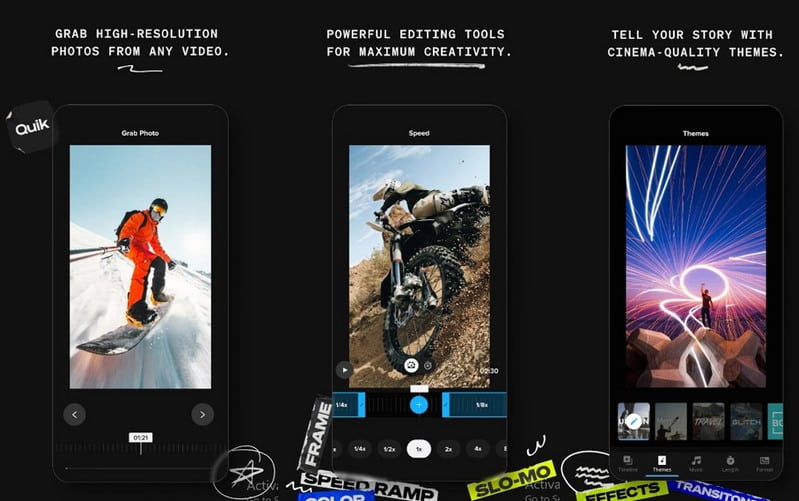
หากคุณต้องการใช้แอปพลิเคชั่นตัดต่อวิดีโอที่พัฒนาโดย GoPro คุณสามารถพึ่งพา Quik ได้ ได้รับการออกแบบมาให้ทำงานร่วมกับวิดีโอโดรนและกล้องแอ็คชั่นของ GoPro ได้อย่างราบรื่น ทำให้เป็นแอปที่ดีที่สุดสำหรับการตัดต่อวิดีโอจากโดรน โดยจะวิเคราะห์คลิปวิดีโอของคุณโดยอัตโนมัติและสร้างการตัดต่อที่น่าทึ่งด้วยเอฟเฟกต์และเพลง แอปพลิเคชั่นนี้เหมาะสำหรับการสร้างวิดีโอที่น่าสนใจ โดยเฉพาะอย่างยิ่งหากคุณต้องการขั้นตอนการแก้ไขที่ไม่ยุ่งยาก
2. PowerDirector
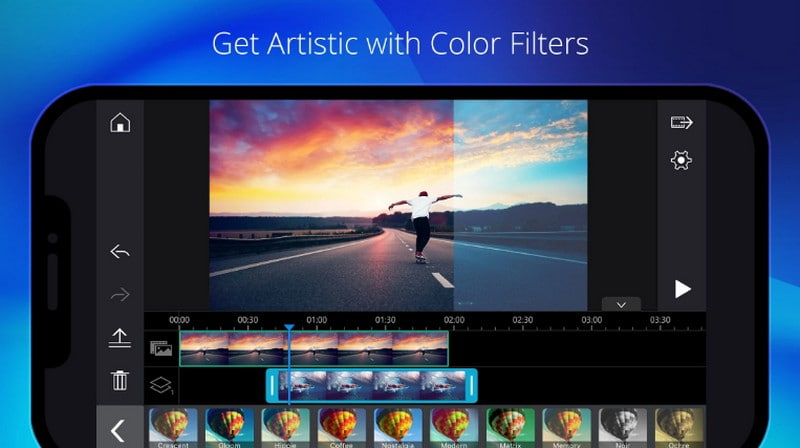
PowerDirector เป็นแอปพลิเคชั่นตัดต่อวิดีโอที่มีคุณสมบัติหลากหลายสำหรับแพลตฟอร์ม iOS และ Android มีเครื่องมือแก้ไขต่างๆ รวมถึงเอฟเฟ็กต์วิดีโอ การเปลี่ยนภาพ และการแก้ไขไทม์ไลน์แบบหลายแทร็ก PowerDirector ช่วยให้คุณสามารถส่งออกวิดีโอด้วยความละเอียดสูงสุด 4K และรองรับรูปแบบวิดีโอต่างๆ ด้วยวิธีนี้ คุณสามารถตัดต่อวิดีโอโดรนและเพิ่มความละเอียดเพื่อให้ภาพออกมาชัดเจนและคมชัด นอกจากนั้นยังมีปุ่ม Chroma สำหรับการแก้ไขหน้าจอสีเขียวและเอฟเฟกต์สโลว์โมชั่น
3. FilmoraGo
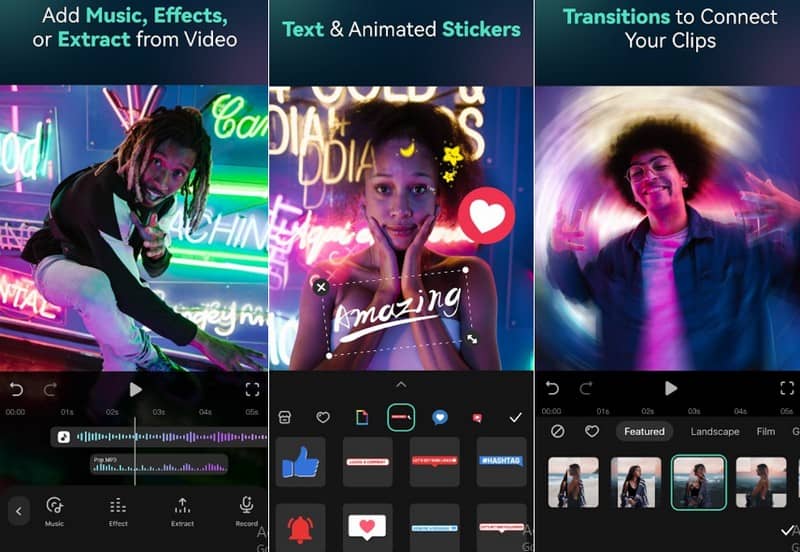
แอปพลิเคชั่นตัดต่อวิดีโอยอดนิยมอีกตัวที่คุณสามารถเข้าถึงได้บนอุปกรณ์ iOS และ Android คือ FilmoraGo มีอินเทอร์เฟซที่ใช้งานง่ายพร้อมฟังก์ชันแก้ไขพื้นฐาน เช่น การตัดแต่ง ตัด เพิ่มเพลง และใช้ตัวกรอง นอกจากนี้ยังมีช่วงการเปลี่ยนภาพ ธีม และเอฟเฟ็กต์ต่างๆ เพื่อปรับปรุงวิดีโอโดรนของคุณ FilmoraGo ใช้งานได้ฟรี แต่มีการซื้อในแอปพลิเคชันสำหรับคุณสมบัติเพิ่มเติม
4. ลูม่าฟิวชั่น
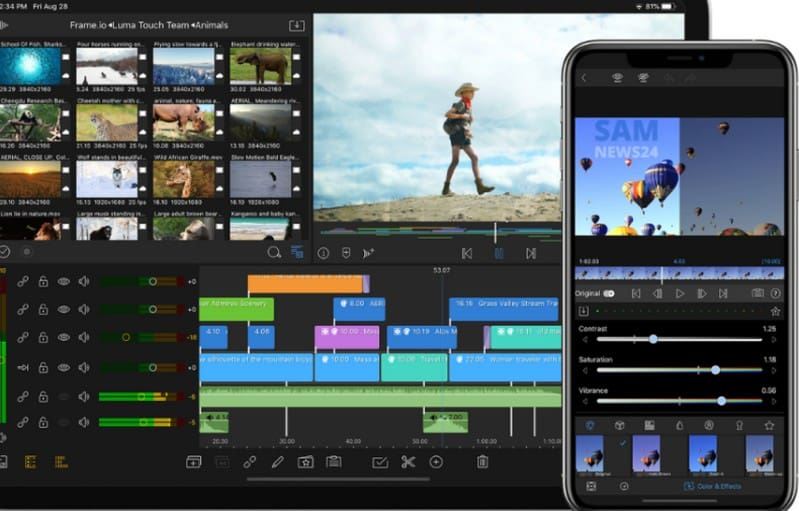
หากคุณเป็นผู้ใช้ iOS คุณสามารถใช้ LumaFusion ซึ่งเป็นแอปพลิเคชันตัดต่อวิดีโอระดับมืออาชีพสำหรับอุปกรณ์ iOS โดยเฉพาะ มีฟังก์ชันการแก้ไขต่างๆ รวมถึงคีย์เฟรม การแก้ไขสี และการแก้ไขเสียงขั้นสูง แอปพลิเคชันนี้เป็นที่ชื่นชอบในหมู่ผู้สร้างเนื้อหาที่ต้องการความสามารถในการแก้ไขที่ซับซ้อนมากขึ้นบนอุปกรณ์ iOS ของตน นอกจากนี้ยังรองรับการตัดต่อวิดีโอ 4K และหลายรูปแบบ ทำให้เหมาะสำหรับวิดีโอโดรน
5. อะโดบี พรีเมียร์ รัช
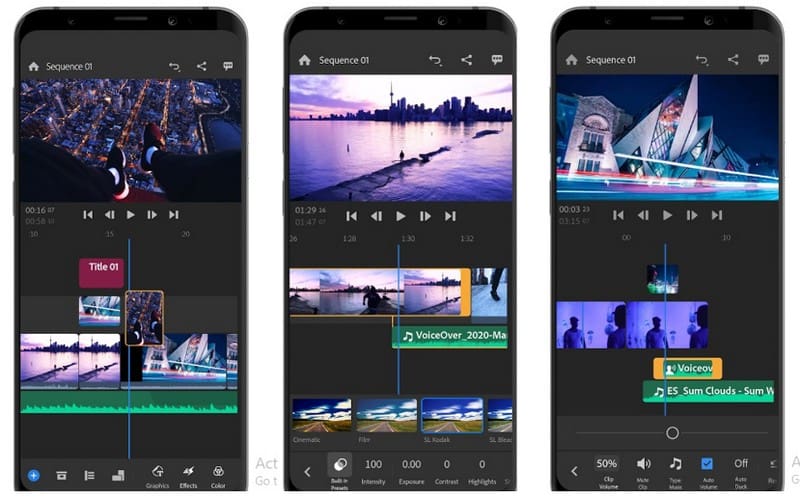
Adobe Premiere Rush เป็นที่รู้จักในด้านความเรียบง่ายและอินเทอร์เฟซที่เป็นธรรมชาติ เป็นแอปพลิเคชั่นตัดต่อวิดีโอบนมือถือโดย Adobe มีเครื่องมือตัดต่อวิดีโอพื้นฐาน ได้แก่ การเพิ่มช่วงการเปลี่ยนภาพ การใช้ฟิลเตอร์ การตัด การตัดแต่ง ฯลฯ แอปพลิเคชันนี้ช่วยให้คุณสามารถซิงค์โครงการของคุณบนอุปกรณ์เคลื่อนที่และดำเนินการต่อบนคอมพิวเตอร์ด้วย Adobe Premiere Pro ด้วยความสามารถในการแก้ไขขั้นพื้นฐาน คุณสามารถยกระดับรูปลักษณ์ของวิดีโอโดรนของคุณได้อย่างไม่ยุ่งยาก
ส่วนที่ 3 คำถามที่พบบ่อยเกี่ยวกับซอฟต์แวร์ตัดต่อวิดีโอโดรนที่ดีที่สุด
คุณสามารถแก้ไขวิดีโอเสียงพึมพำใน iMovie ได้หรือไม่?
ใช่ iMovie สามารถตัดต่อฟุตเทจจากโดรนได้ ประกอบด้วยเครื่องมือแก้ไขพื้นฐาน เช่น การเปลี่ยนภาพและเอฟเฟ็กต์ การแก้ไขสี การแก้ไขเสียง และอื่นๆ มีชื่อเสียงสำหรับผู้ใช้ที่ต้องการตัดต่อวิดีโอ รวมถึงฟุตเทจจากโดรนด้วยอินเทอร์เฟซที่เป็นมิตรกับผู้เริ่มต้น
DJI มีโปรแกรมตัดต่อวิดีโอหรือไม่?
ใช่ DJI มีแอปพลิเคชั่นตัดต่อวิดีโอบนมือถือที่ชื่อว่า DJI Fly แอปพลิเคชันนี้ออกแบบมาเพื่อทำงานร่วมกับโดรนสำหรับผู้บริโภคของ DJI เช่น DJI Mavic Mini, Mavic Air 2 และโดรนอื่นๆ ที่ใช้งานร่วมกันได้
คุณสามารถแก้ไขวิดีโอในแอพ DJI Fly ได้หรือไม่?
คุณสามารถแก้ไขวิดีโอในแอปพลิเคชัน DJI Fly ได้ มีโปรแกรมตัดต่อวิดีโอในตัวให้คุณแก้ไขและปรับปรุงวิดีโอได้โดยตรงบนอุปกรณ์มือถือของคุณ คุณสามารถตัดและเล็มวิดีโอของคุณ แก้ไขความเร็วในการเล่น ใช้เอฟเฟ็กต์และฟิลเตอร์ และเพิ่มเพลง
ตัวแก้ไขที่ดีที่สุดสำหรับวิดีโอโดรน 4K คืออะไร
เครื่องมือแก้ไขที่ดีที่สุดสำหรับวิดีโอโดรน 4K คือ Vidmore Video Converter ซึ่งสามารถเก็บวิดีโอความละเอียด 4K ได้ นอกจากนี้ยังมีเครื่องมือแก้ไขขั้นพื้นฐานและขั้นสูงที่เป็นประโยชน์สำหรับการแก้ไข
ซอฟต์แวร์ตัดต่อวิดีโอจากโดรนรองรับระบบป้องกันภาพสั่นไหวสำหรับวิดีโอที่สั่นไหวหรือไม่
Vidmore Video Converter เป็นโปรแกรมหนึ่งที่มีคุณสมบัติการรักษาเสถียรภาพวิดีโอเพื่อแก้ไขวิดีโอสั่นซึ่งมักพบในวิดีโอโดรน
สรุป
ตัวเลือกมากมายโดดเด่นเป็นตัวเลือกอันดับต้น ๆ สำหรับ ซอฟต์แวร์ตัดต่อวิดีโอที่ดีที่สุดสำหรับวิดีโอเสียงพึมพำ. คุณสามารถค้นหาโซลูชันที่สมบูรณ์แบบได้จากซอฟต์แวร์และแอพพลิเคชั่นที่กล่าวถึงข้างต้น โปรแกรมตัดต่อวิดีโอที่ดีที่สุดสำหรับวิดีโอโดรนจะขึ้นอยู่กับความต้องการในการแก้ไข ระดับทักษะ และแพลตฟอร์มที่คุณใช้ หากคุณกำลังมองหาซอฟต์แวร์ที่มีเครื่องมือแก้ไขขั้นพื้นฐานและขั้นสูง คุณสามารถไว้วางใจ Vidmore Video Converter ได้ เป็นตัวเลือกที่ยอดเยี่ยมสำหรับผู้ใช้มือใหม่และมืออาชีพ


